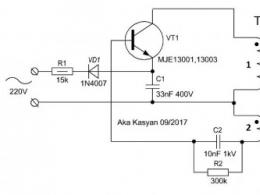Почему не ставится максимальная графика в танках. Настраиваем графику в WOT
Обновление World of Tanks 9.0 доставило многим пользователям неприятности с пониженным количеством кадров в секунду. Даже обладатели сильных компьютеров (что уже говорить про слабые) жалуются на снижение производительности при игре. Попробуем разобраться, какие настройки выставить, чтобы игра была не только красивой, но и комфортной.
Стандартные настройки
1. Выберите качество графики из предлагаемых в выпадающем меню, либо воспользуйтесь клавишей «Рекомендуемое» — система автоматически выберет наиболее подходящее для игры качество графики, исходя из параметров вашего ПК.
2. Разрешение 3D-рендера. Уменьшение значения параметра может повысить быстродействие игры на компьютерах со слабой видеокартой.
3. Выбор размера окна игры. Если включён «Полноэкранный режим», то название поля изменяется на «Разрешение экрана». Несовпадение установленного разрешения в полноэкранном режиме с текущим разрешением монитора может исказить изображение. Увеличение параметра увеличивает нагрузку на видеокарту и может понизить быстродействие игры.
4. Включение полноэкранного режима разворачивает игру на весь монитор вашего компьютера.
5. Ограничение кадровой частоты до 60 кадров в секунду. Применяется в случае дрожания или запаздывания изображения на нижней части экрана относительно верхней.
6. При включении этой настройки края и грани объектов станут более гладкими.
7.
или у
гол зрения. Привычный для человека угол обзора — около 95°. Чем угол меньше, тем ближе становятся объекты, но периферийный обзор при этом сокращается.
8. Механизм адаптации цветовой палитры для людей, страдающих дальтонизмом.
9. Частота обновления монитора не влияет на геймплей, рекомендуется выставлять последнее предложенное значение.
10. Настройка позволяет выровнять пропорции на мониторах с не квадратными пикселями.
11. Если к вашему компьютеру подключено несколько мониторов, данная графа помогает выбрать, к какому из мониторов применить выставленные настройки.
12. Изменение яркости изображения. Работает только в полноэкранном режиме. В оконном режиме используются текущие настройки операционной системы.
13. Визуальный фильтр отображения игры.
14. Эффективность визуального фильтра.
Расширенные настройки

Ниже будут выписаны пункты, которые особенно влияют на быстродействие игры.
3. Предопределяет выбор остальных категорий настроек.
4. Качество текстур требовательно к видеопамяти.
5. Производительность игры с этой настройкой зависит от мощности видеокарты.
6. Качество теней затрагивает и видеокарту и центральный процессор.
7. Рекомендуется отключать для повышения FPS.
12. Здесь вы можете отрегулировать отображение дыма, пыли, искр, пламени, взрывов и т. д. Все эти объекты зависят от центрального процессора.
15. Разного рода дополнительные графические эффекты: преломление воздуха, эффект засветки (bloom) и т. д. Сильно зависит от производительности видеокарты и умеренно — от объёма видеопамяти.
Пункты 8-19, 21 незначительно влияют на быстродействие игры, следовательно, выкручивать значения следует исходя из собственных пожеланий к качеству воды, деревьев, ландшафта и т.д.
Многим будет полезен пункт 20 «Динамическое изменение качества эффектов» — автоматическое упрощение эффектов при падении производительности системы. Включение опции позволит игре не требовать больше, чем способен ваш компьютер.
Более подробно и наглядно о настройках и повышении FPS в видео:
Как же обидно порой бывает упустить фраг из-за того, что игра подвисла и противник скрылся. В такие моменты очень хочется пнуть системный блок или стукнуть кулаком по ноутбуку. Пользы от этого будет крайне мало, разумнее просто настроить компьютер один раз так, чтобы танки не лагали и наслаждаться процессом.
Как настроить компьютер для игры World of Tanks читайте ниже.
Настройка компьютера
Настройку компьютера для игры World of Tanks можно условно разделить на две части: настройка "железа" и работа с операционной системой. Взглянем на каждую из частей подробно.
- Настройка железа для World of Tanks
Довольно часто неплохие компьютеры показывают низкую производительность. Комплектующие, казалось бы, на порядок выше требуемых, но фпс упорно не желает перескакивать отметку 40. Причин этому может быть несколько.
Во-первых, корпус может быть загрязненным. Если компьютер или ноутбук не чистить от пыли, то она накапливается внутри, оседая на кулере и некоторых контактных платах. Из-за этого хуже охлаждается процессор, медленнее взаимодействуют детали, компьютер греется.
Чтобы увеличить фпс в World of Tanks необходимо как следует прочистить корпус. Сделать это можно в домашних условиях, открутив несколько винтиков. Главное – помнить: ветошь не должна быть мокрой, а еще лучше воспользоваться специальным пылесосом.
Во-вторых, некоторые комплектующие могли банально устареть. Требования к компьютеру в World of Tanks не очень высоки (смотрите в таблице), но, возможно, видеокарту или планку оперативной памяти пора заменить. Подробнее о подборе деталей к компьютеру для игры в танки:
- Настройка операционной системы для World of Tanks
Нередко проблема заключается не только в устаревшем "железе", но и в софте, требующем освежения. Для улучшения производительности можно предпринять целый комплекс методов:
- Обновить драйвера видеокарты.
Драйвера – специальные программы, отвечающие за взаимодействие комплектующих компьютера и операционной системы. Чем новее драйвера видеокарты, тем большую производительность она может выдать. Новые версии для NVIDIA и Radeon выходят ежемесячно и доступны бесплатно на официальных сайтах.
- Почистить систему от лишних файлов.
Гигабайты неиспользуемой информации хранятся почти на каждом компьютере. 20 сезонов любимого сериала, пройденные игры, старые рабочие документы – всё это занимает место, нагружая жесткий диск. Из-за этого система не может адекватно обрабатывать данные, что в свою очередь приводит к снижению фпс. Фактор, безусловно, не ключевой, но если удалить все лишнее, то игра будет выдавать на 2-3 фпс больше.
- Удалить все из автозагрузки.
Автозагрузка – отсек системы, отвечающий за запуск приложений при включении компьютера. Чем больше приложений включится, тем сильнее будет занята оперативная память. Это, опять же, падение производительности. Удалить оттуда ненужные элементы можно запустив панель управление и выбрав в ней пункт автозагрузка (смотрите на картинках).


- Закрыть все, кроме танков.
Этот пункт относится к радикальным мерам для тех, кто хочет направить всю мощность компьютера исключительно на World of Tanks. Закрытием браузера и отключением скайпа можно выгадать еще немного кадров, тем более, что необходимые вещи, вроде радио, давно уже были .
Настройки внутри игры
Даже настроив компьютер максимально правильно, получить из него адекватные результаты можно только правильно настроив графику. Для того чтобы приступить к этому необходимо первым делом открыть в графе "Настройки" пункт "Расширенные".

Здесь можно пойти двумя путями:
- Сразу поставить все на минимум и отключить.
Это радикальный метод для обладателей совсем слабых компьютеров. Игра будет выглядеть совсем не красиво, зато лагов будет меньше.
- Выборочно отключить эффекты.
Некоторые графические эффекты в игре – перебор. Они добавляют совсем немного, но при этом "поедают" большую часть ресурсов. Что стоит отключить?
- Тени. Они потребляют самое большое количество оперативной памяти.
- Плотную траву и листву. Прорисовывать все мелкие детали способна только мощная видеокарта. Владельцам средних лучше отказаться от этого.
- Следы гусениц. Они просто бесполезны.
Установка дополнительного программного обеспечения
Если даже вышеприведенные способы не помогли, отчаиваться не стоит. Специально для обладателей очень уж плохих компьютеров были разработаны программы, полностью отключающие еще больше эффектов.
Wot Tweaker
Комплексная программа, которая одновременно убирает эффекты и сжимает текстуры. В результате графика падает до уровня 2000 года, зато производительность резко стремится вверх. Скачать .
Тундра
Модификация Тундра для World of Tanks полностью убирает листву и траву на карте, кроме того она заменяет стандартную текстуру неба на черную. Это разрабатывалось как мод, облегчающий прицеливания и отслеживание врагов, но получилось еще и неплохо облегчить нагрузку на систему. Скачать мод .
Помогла статья? А может есть еще какой-то способ настроить компьютер с слабыми параметрами для игры World of Tanks? Делись в комментариях!
Уже не раз говорилось о том, что перед игрой необходимо знать о . Если компьютер мощный и отличается хорошими показателями работоспособности, то волноваться о его производительности во время игры не стоит. Однако как быть игрокам, у которых недостаточно финансов для приобретения мощного ПК? Найти оптимальные настройки для .
На сегодняшний день, гибкая система настроек считается одной из самых востребованных функций для онлайн-игр. Благодаря изменениям качества текстур и дальности обзора, пользователь с легкостью меняет количество запрашиваемых ресурсов, увеличивая FPS компьютера в несколько раз. Согласитесь, неплохая статистика для внутриигровых изменений. Чем может порадовать World of Tanks в этой области?
Графика
Не обязательно быть профессиональным разработчиком или начинающим дизайнером, чтобы понять простую истину – основные ресурсы компьютера сжирает отображение текстур и другой графики в игре. Чем качественней анимация и прорисовка движения, тем требовательней к аппаратной части устройства будет проект, но этот же закон действует наоборот.

Открыв главное меню игры и перейдя в настройки, пользователю необходимо выбрать вкладку «Графика», чтобы начать радикальные изменения. Здесь можно изменить все: от расширения экрана до детальных корректировок ландшафта и карты.
Главные показатели, влияющие на работоспособность игры, следующие:
- качество текстур;
- качество ландшафта;
- качество теней;
- дальность отрисовки;
- детализация объектов.
Разумеется, в игре можно изменить не только вышеперечисленные параметры, но они – основополагающие. Чем ниже будут эти показатели, тем выше поднимется производительность компьютера. Не бойтесь эксперементировать, ведь подобрать настройки необходимо под каждый компьютер индивидуально.
Звук
Звук практически не влияет на загрузку центрального процессора компьютера, но существенно упрощает жизнь в игре. Как именно?
Большинство многопользовательских онлайн игр делают упор на звуковое сопровождение разных моментов, в том числе передвижения танка или выстрелов. Услышав пушку справа, игрок может резво увернуться в противоположную сторону, чтобы спасти свою жизнь. Также не стоит забывать о желании слушать собственный трек-лист во время игры. Здесь же игрок может включить голосовую связь, поставить ее на горячую кнопку и протестировать качество звука.

Управление
Во вкладке «Управление» пользователь может самостоятельно настроить горячие клавиши, для обеспечения максимального комфорта во время игры.

Прицел
Отдельного внимания заслуживает прицел в игре. Так как основная техника – это танки, то Вам приходится примерять на себе роль снайпера и танкиста одновременно. Чем точней и удобней будут настройки, тем больше успешных выстрелов сможете сделать за матч. В игре предлагается выбрать Аркадный или Снайперский вид прицела, каждый из которых существенной отличаются друг от друга. При этом есть дополнительные настройки: маркеры, перезарядка, состояние, кассеты и другие. Не страшно, если корректировка параметров займет целый вечер, ведь результат работы – точное попадание в цель.

Маркер
Маркер – небольшой указатель над дружественным или вражеским танком, благодаря которому легко распознать свою цель. Настройки элементарные и включают в себя отображение ущерба, имени игрока, модели техники и другие атрибуты.

ОБРАТИТЕ ВНИМАНИЕ! На нашем портале Вы можете поближе познакомиться с игрой, задать интересующие Вас вопросы и .
В этой статье мы разберемся с основными настройками WoT для слабых компьютеров.
Если Ваш компьютер не отвечает оптимальным параметрам системы для комфортной игры в World of Tanks или вы играете на простеньком ноутбуке, который не предназначен для «тяжелых», не стоит отчаиваться, выход есть всегда!
Хотя игра от белорусских разработчиков не является такой требовательной к FPS, как например CS G0, все равно постоянные лаги и подтормаживания, могут негативно сказаться на игровом процессе и в конечном итоге геймплей не принесет удовольствия, а только испортит настроение. Чтобы решить проблему просадки fps wot, к ней нужно подходить комплексно, постепенно устраняя различные причины, которые могут негативно сказаться на производительности всей системы. Сегодня мы рассмотрим несколько ключевых путей, способных помочь поднять заветные кадры в секунду для любимой игры.
Подготовка ПК к запуску WoT
Перед запуском танков, каждый игрок, желающий запустить игру на слабом копьютере, должен сделать несколько подготовительных операций, которые помогут системе лучше работать и тем самым дадут хороший прирост и стабильность ФПС. Займитесь обновлением драйверов видеокарты, установите или обновите весь важный дополнительный софт, а также очистите свой PC от вирусов и различных вредоносных программ. Засоренность компьютера шпионскими программами, червями и вирусами, может съедать более двадцати процентов мощности всей системы! Для того, чтобы избавиться от ненужного софта, просканируйте все диски с помощью надежных антивирусных программ. Также немаловажным фактором станет сканирование компьютера перед запуском самой операционной системы. Благо, сейчас все современные антивирусы способны выполнить эту операцию, к тому же большая часть из них распространяется совершенно бесплатно. Следом за проверками и обновлением, нужно почистить систему от ненужных и временных файлов, хранящихся в памяти PC. Лучшей утилитой для очистки ненужного мусора стал CCleaner. Программа имеет дружелюбный интерфейс и с ней легко работать. Вышеперечисленные действия помогут прибавить несколько десяткой кадров в секунду, чего может быть вполне достаточно для комфортной игры. Если же операции никак не отразились на работе игры, следует пойти на более радикальные меры. Для начала нужно полностью очистить компьютер от скопившейся пыли. При перегревах, можно также заменить термопасту и посмотреть на корректную работу системы охлаждения. Крайней мерой станет переустановка всей операционной системы, с последующей установкой свежих программ и утилит. Как правило, после переустановки Windows, ПК будет работать гораздо быстрее, поэтому данную процедуру нужно время от времени проводить всем игрокам.
Программные настройки железа
После установки свежих драйверов и подготовки системы, следует заняться другими важными процедурами. Правильно настроенный слабый компьютер, все же сможет выжать стабильное количество кадров в секунду из любимой игры, для этого всего лишь нужно настроить свою видеокарту для оптимальной работы. Каждый производитель графических карт к своим драйверам, прикладывает специальные программы, с помощью которых можно выбирать различные режимы работы. Для видеокарт от Nvidia, эта утилита имеет название geforce experience. Именно в ней, можно выбрать параметр максимальной производительности работы видеокарты в настройках. Аналогично с Nvidia, разработчики из AMD дают возможность собственной настройки видеокарты с помощью программы AMD Catalyst Center. Каждый софт имеет простой интерфейс и в них можно быстро отыскать все нужные параметры. Ставьте все ползунки на максимальную производительность, убирая тем самым нагрузку с видеокарты и повышая ее скорость работы. Это в свою очередь сможет повысить ФПС до приемлемых значений.
Помимо графических карт, игра World of Tanks весьма требовательная к процессору. Чтобы оптимизировать работу всех ядер Вашего ПК, установите специальную программу CPU Control. Данная утилита помогает равномерно распределять нагрузку между всеми ядрами процессора, что позволяет получить еще больший прирост кадров в секунду. После выполнения всех манипуляций, следует переходить к следующему пункту.
Запуск и настройка игры
Поскольку множество задач и открытых приложений, будут сильно грузить слабый ПК, мы настоятельно рекомендуем отключить все ненужное до входа в игру. Систему может загружать все, начиная от включенного Skype и заканчивая антивирусом. Отключите поочередно все программы, это могут быть торренты, открытые браузеры, антивирусные программы, софт для общения и онлайн звонков, лаучнеры других игр и т.д. После всего этого можно будет перейти на следующий пункт.
Правильные настройки world of tanks, помогут Вам запустить игру с наилучшими параметрами для того, чтобы получить максимальную производительность. Для начала, нужно определится с версией клиента самой игры. На данный момент существует два типа клиента – HD и SD. HD клиент – специальная версия игры, предназначенная для мощных компьютеров. Все игровые объекты в этом типе, имеют улучшенное качество графики, текстур, спецэффектов и других мелких деталей. Все эти улучшения, никак не влияют на игровой процесс, а только дополнительно нагружают ПК для создания хорошего внешнего вида. HD не подходит нам, поэтому перейдем к SD. SD клиент имеет обычный рендер со стандартной графикой и обычными текстурами. Данный тип игры менее красив, с точки зрения графики, зато более подходит для слабых ПК, так как имеет самую высокую производительность. Дальнейшая настройка wot, будет основываться именно на SD клиенте игры. Чтобы посмотреть свой тип клиента и выбрать нужный, достаточно зайти в лаунчер игры и выбрать пункт настройки. Он находится в правом верхнем углу окна установщика. После этого можно переходить непосредственно к самим графическим настройкам игры.
В окне настроек, при выборе параметра «графика» можно обнаружить большое количество позунков, отвечающих за понижение или наоборот, повышение графических настроек. Конечно многие игроки могут заявить, что при слабом ПК, следует выбирать минимальные графические настройки. Отчасти это правда, но на деле оказывается все немного по-другому. Установка некоторых параметров на минимальное значение, искажает игру и не полностью отрисовывает происходящую обстановку, поэтому некоторые параметры следует ставить на более высокие положения, чтобы исключить нежелательные моменты из игрового процесса.
Начать стоит с разрешения экрана. Этот является очень важным параметром, так как может значительно повысить количество кадров в игре. Высокие разрешения сильно нагружают видеокарту ПК или ноутбука. Если у Вас присутствуют сильные просадки фпс и лаги, попробуйте поставить меньшее разрешение. Это конечно же понизит качество графики, но и нагрузка упадет. Лучше всего выбирать меньшее разрешение того же формата, так меньшее изображение будет растянуто на весь экран.
Некоторые игроки уверены в том, что оконный режим способен повысить количество кадров в секунду. Это ложное заблуждение, на самом деле выгодней использовать полноэкранный режим, ведь игра, запущенная в окне будет требовать незначительно больше ресурсов, но и это малое количество может негативно сказаться на ФПС.
Параметры вертикальной синхронизации, сглаживания и тройной буферизации, следует отключить полностью. Эти графические настройки делают картинку более мягкой и красивой, но затраты по ресурсам слишком велики, чтобы оставлять данные пункты.
Ползунок 3D-рендера, позволяют игроку более тонко подстроить качество детализации изображения. Высокие показатели будут грузить систему, низкие делают картинку более резкой и красивой. С помощью данного ползунка, можно выставить оптимальное значение качества игры и количеств ФПС. Настройки 3D-рендера можно крутить в последний момент, то убавляя, то добавляя. Если Вы уверены, что компьютер будет на грани справляться с минимальным настройками, лучше выкрутить ползунок в крайнее левое положение. Поначалу это может мешать прицеливанию, но с привычкой вы
Другие настройки в этом меню несут чисто визуальный характер и никак не влияют на производительность системы, поэтому их можно ставить на собственное усмотрение.
В следующем меню, находится еще большее количество различных настроек. С их помощью можно более тонко настроить оптимальные параметры игры.
На самом начале меню, находится пункт графика и два варианта выбора – стандартная и улучшенная. Как в случае с SD и HD клиентом игры, каждый параметр отвечает за качество детализации, спецэффектов и т.д. Для запуска на слабой машине, следует выбирать стандартные настройки ворлд оф танк, так как они смогут дать максимальное быстродействие системы. Улучшенная графика, хоть и имеет более красивый внешний вид, это негативно сказывается на количестве кадров в секунду на слабом ПК.
Все следующие параметры так же в той или иной мере влияют на просадки фпс, поэтому большинство из них придется убрать для достижения наилучшего эффекта. Таким образом ставим на минимум качество текстру и освещения, полностью отключаем тени доп. Эффекты, растительность и постобработку. Эти параметры в больше мере отвечают за качество картинки и поэтому мы убираем их, как показано на фото.
К настройке нижнего блока меню, нужно подойдут более тщательно, так как тут и кроются важные детали. Не ставьте качество ландшафта на минимум, лучше всего выбрать низкое или среднее значение. При выборе минимального параметра, некоторые детали укрытий, будут невидимыми, но на самом деле, в игре они выполняют функцию реального препятствия. Поэтому игроки на низких настройках могут стрелять в невидимые с преграды, например, выцеливая врага через бойницу, насыпь и другие укрытия. В добавок к этому, не следует убирать на минимум детализацию объектов. Также, как и предыдущем пункте, этот параметр отвечает за прорисовку некоторых преград, поэтому лучше всего ставить детализацию на низкое значение. В последнюю очередь нужно поставить максимальное значение дальности прорисовки. Этот важный параметр отвечает за видимые объекты в поле зрения машины. Если убрать эту настройку на минимум, игрок не будет получать полной информации про удаленные вражеские танки, соответственно из-за этого могут быть жалкие промахи и стрельба в невидимые стены. Все остальные настройки можно смело выкручивать на минимум, как показано на скриншоте.
Специальные моды для повышения ФПС
Если все вышеперечисленные пункты не дали должного эффекта, помимо них можно попробовать установить специальные моды, созданные для повышения FPS. Эти модификации делятся на два типа: мелкие моды для удаления эффектов и комплексные моды. К первым относят модификации, удаляющие туман, эффекты, а также другие графические детали. Комплексные моды в свою очередь, способны сжимать текстуры до более низких показателей, полностью убирать все дополнительные спецэффекты, а также выбирать минимально возможные настройки для поднятия ФПС. К таким модам относят Моды на сжатие текстур, WoT Tweaker и другие.
Надеюсь данная статья была Вам полезной и у Вас получилось запустить World of Tanks на слабом компьютере. Вышеперечисленные методы лучше всего работают вместе. Если выполнить все эти действия, можно легко повысить количество кадров в секунду до приемлемых значений, при которых не будет сильных лагов, фризов и т.д. Если все же Вам не удалось этого сделать, рекомендуем обновить свой компьютер при помощи статьи «Как выбрать ПК для World of Tanks ».
Также Вы можете ознакомится с полноценным видео-гайдом по настройкам игры.
Описание:
Кое-кто наверняка уже знает что такое FXAA, а если нет то вперёд читать эту статью на хабре . Я же хочу представить одну сборку на основе FXAA, примечательна она тем что помимо основной функции сглаживания, в неё запихнули несколько других полезных "фильтров", а так же прикрутили графический интерфейс для тонкой настройки.
Преимущество сборки FXAA перед более лучшим стандартным сглаживанием 4x MSAA, или точно таким же сглаживанием FXAA HQ в игре, в значительно меньшем требовании к производительности системы и комплексном воздействии на графику разными фильтрами, которых нет в настройках игры.
А вообще вы вольны настраивать фильтры как вам угодно, что красиво смотрится на системе одного, то может плохо выглядеть на системе другого, всё надо настраивать под себя, для применения изменений необходимо перезагружать игру. Если у вас руки растут откуда надо, то вы сможете при помощи этой утилиты улучшить графику в игре;)
После установки мода графика существенно улучшается, но при этом ФПС не падает. Сам был очень удивлен после установки. Изображения стает более резким, улучшаются контуры. Разницу видно сразу. Подойдет для слабых машин.
Немного о фильтрах которые вы можете настроить:
Anti Aliasing - Халявный антиалиасинг, качество хорошее, а требование меньше чем у 2 MSAA (требование одно на все фильтры)
- Sharpening - Немного резкости никогда не помешает.
- HDR - Работает криво, выглядит еще хуже, включать не советую.
- Bloom - Создаёт эффект светимости белого, небо получается очень засвеченным, не включаем.
- Tone Mapping - Можно настроить гамму и контрастность, полезная функция, но капризная.
- TechniСolor - Настраиваем RGB, в танках применения не нашел, выключаем.
- Sepia - Одна из интереснейших настроек, много цветовых фильтров. Фильтры которые можно наложить, очень здорово меняют картинку. Мне нравятся два, Isabelline делает картинку ярче и контрастнее и Desertsand добавляет насыщенности.
В архиве вы найдете 2 версии мода:
- Новая версия (много цвета) + установщик - очень цветная конфигурация, подойдет для тех, кто любит насыщенные цвета.
- Старая версия + установщик - цветовая гама не меняется, немного увеличивается резкость.
Установка:
Работает на Windows Vista и выше.
Требует.Net Framework 4.5.
- Запустить ReShade Setup.exe, указать исполняемый файл игры (в данном случае WorldOfTanks.exe).
- Инсталлятор автоматически определит тип рендера и установит необходимые компоненты.
Чтобы удалить мод, удалите файлы которые показаны на картинке Удаления.png.